Menggunakan Fungsi HLOOKUP Pada Microsoft Excel
Fungsi hlookup merupakan suatu fungsi di excel yang digunakan untuk mengambil data atau nilai dari tabel referensi berdasarkan nilai yang diinginkan dalam bentuk tabel horizontal.
Sintaks fungsi hlookup
HLOOKUP(lookup_value,table_array,col_index_num,range_lookup)
- lookup_value merupakan nilai yang akan dicari.
- Table_array merupakan rentang data yang akan dibandingkan yang tersaji dalam bentuk baris (horizontal).
- col_index_num merupakan nomor kolom dalam table array yang akan dikembalikan.
- range_lookup merupakan nilai nilai logis yang menentukan apakah anda ingin mencari kecocokan yang tepat atau kecocokan perkiraan biasanya bernilai FALSE (0).
Manfaat Fungsi Hlookup
Jika sobat membuat sebuah data berbentuk vertical, dan mencari nilai-nilai berdasarkan lookup_value pada tabel berbentuk horizontal, sobat bisa menggunakan fungsi hlookup pada contoh seperti ini.
Table vertical merupakan sebuah tabel yang disusun dengan header berada pada bagian atas. Sedangkan tabel horizontal adalah sebuah tabel yang disusun dengan header pada data berada di sebelah kiri.
Contoh tabel vertical (baris) sobat bisa lihat pada tabel sebelah atas (A1:D3) pada gambar fungsi hlookup 1 dibawah ini, dengan header adalah Lokasi, Kode Barang, dan Nama Barang masing-masing pada sel A1, A2, dan A3.
Sedangkan tabel yang kedua merupakan contoh tabel horizontal (A6:F16) dengan header berada pada bagian atas.
Jika mendapat contoh seperti ini, untuk mencari nama barang pada table kedua (C7:C16) dengan tabel referensi adalah tabel pertama, maka fungsi hlookup dapat digunakan untuk mencari nilai tersebut.

Berikut adalah contoh rumus formula fungsi hlookup pada sel C7 pada gambar diatas :
=HLOOKUP(B7,A2:D3,2,0)
Dengan rincian sebagai berikut :
- lookup_value diisi dengan B7 karena akan mencari nama barang berdasarkan kode barang.
- table_array diisi dengan rentang A2:D3 yaitu tabel dalam bentuk baris yang akan dijadikan sebagai sumber pembanding.
- col_index_num diisi dengan 2 karena pada rentang data A2:D3 nama barang berada pada index kolom ke 2.
- range_lookup diisi dengan 0 (FALSE).
Hasil Fungsi Hlookup
Untuk Untuk menyalin rumus formula pada sel C7 ke sel-sel kolom dibawahnya, sobat bisa mengunci rumus pada rentang sel tabel referensi dengan menambah tanda $.
Berikut adalah contoh hasil penggunaan fungsi hlookup pada aplikasi ms.excel seperti pada tampilan gambar fungsi hlookup 2 dibawah ini.
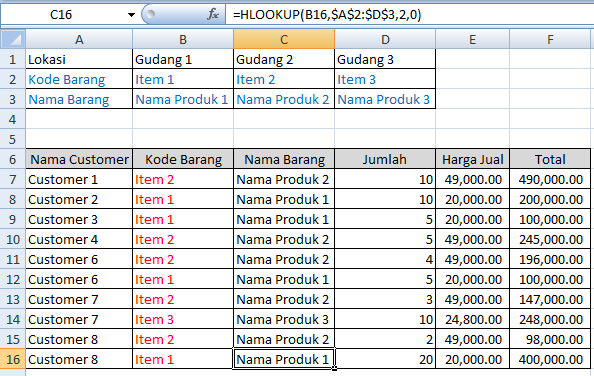
Dengan penambah simbol $ pada rumus fungsi hlookup yang akan disalin (copy), maka rumus formula pada sel C7 menjadi :
=HLOOKUP(B7,$A$2:$D$3,2,0)
Demikianlah postingan kali ini mengenai "Menggunakan Fungsi HLOOKUP Pada Microsoft Excel".Semoga bermanfaat buat Sahabat Excelers semua.

Sertifikat Komputer dan TOEFL tanpa ikut kursus, Ikuti Paket Ujian Saja
Klik Disini




Posting Komentar